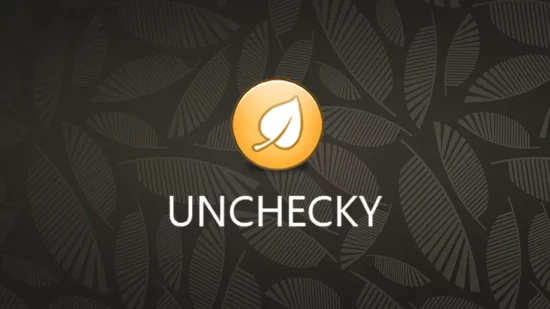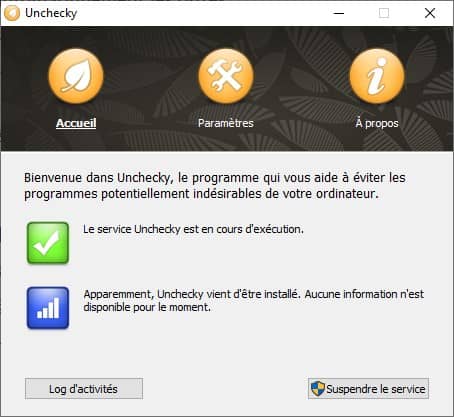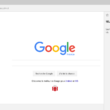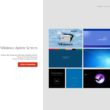Dans le monde d’aujourd’hui, où le numérique prend le dessus, nous sommes de plus en plus confrontés à des programmes indésirables qui s’installent sournoisement sur nos ordinateurs. Ces programmes, souvent des barres d’outils, des adwares ou d’autres offres produits non désirées, s’infiltrent dans notre système lors de l’installation de logiciels que nous avons choisis de télécharger. Pour contrer ce fléau, Unchecky se présente comme une solution simple et efficace.
Bloquer l’installation de logiciels indésirables avec Unchecky
Unchecky est un outil logiciel qui vise à prévenir l’installation de ces programmes indésirables (PUP). En agissant comme un gardien, Unchecky s’assure que seuls les programmes que vous avez choisis de télécharger sont installés sur votre système.
Le fonctionnement d’Unchecky est simple mais efficace. Lors de l’installation d’un logiciel, il passe au crible les différentes boîtes de dialogue d’installation, décochant automatiquement toutes les cases qui pourraient entraîner l’installation de PUP. En outre, Unchecky vous avertit si vous êtes sur le point d’accepter une offre potentiellement indésirable, vous offrant une dernière chance de revoir votre choix.
Les avantages d’Unchecky sont multiples. Premièrement, il empêche l’installation de logiciels indésirables, ce qui peut non seulement économiser de l’espace disque précieux, mais aussi prévenir d’éventuelles menaces pour la sécurité. Deuxièmement, son fonctionnement en arrière-plan signifie qu’il est toujours en action, vous protégeant sans avoir besoin d’interactions constantes. Enfin, malgré son rôle crucial, Unchecky est extrêmement facile à utiliser. Une fois installé, il n’y a pratiquement aucune configuration requise – il fait tout le travail pour vous.
Cependant, il est important de noter que Unchecky n’est pas une solution complète pour la sécurité de votre système. Il ne détectera pas tous les logiciels malveillants et ne remplacera pas un bon programme antivirus. De plus, il ne peut pas protéger contre les menaces qui peuvent être téléchargées en dehors des installateurs de logiciels, comme les attaques de phishing ou les logiciels malveillants.
Comment installer Unchecky ?
L’installation de Unchecky est un processus simple et rapide. Voici comment procéder :
- Rendez-vous sur le site d’Unchecky à l’adresse suivante : unchecky.com.
- Téléchargez Unchecky en cliquant sur le gros bouton « Download ».
- Exécutez le fichier téléchargé pour procéder à l’installation du programme.
- Cliquez sur « Installer » pour commencer le processus d’installation.
- Une fois l’installation terminée, cliquez sur « Terminer ».
✅ Et voilà, c’est tout ! Unchecky est maintenant installé sur votre ordinateur et prêt à vous protéger contre les programmes indésirables.
Enfin, notez qu’Unchecky se met à jour automatiquement dès qu’une nouvelle version est disponible. Par conséquent, pas la peine de vous demander si vous possédez la dernière version.
Ce qu’il faut retenir
En conclusion, Unchecky est un outil formidable pour empêcher l’installation de programmes indésirables sur votre ordinateur. Avec sa simplicité d’utilisation, sa légèreté et sa capacité à se mettre à jour automatiquement, il est idéal pour les utilisateurs débutants, mais également pour les utilisateurs plus expérimentés. Grâce à Unchecky, vous pouvez installer des logiciels en toute sérénité, sachant que vous êtes protégé contre les intrusions indésirables.